|
|
界面篇:从 Windows 到 macOS 新手上手指南
0 w; ]( ^; Y7 X. W/ w# X$ D
* K1 b* E% x2 b# `3 z0 ^: O l6 wWindows 和 macOS 的阵营之争可能说上个三天三夜也没办法讲清,只能说两个系统各有各的精彩,也都在各自专精的领域发光发热。& @! O* D$ {4 D/ ]- n% V' J
) N z' t+ H1 f8 j虽然从熟悉的平台转移到另一个陌生平台的做法一般不会经常发生,但如果你已经决定从 Windows 转移到 macOS,那么在踏入「新世界」的大门之前,或许这份「从 Windows 到 macOS」的入门指南能帮你快速理顺两个系统之间的异同。
( u$ ? C' z/ }* r$ d
8 \$ F) l$ T, n& D1 i8 M0 e/ y, f. H: V- E

4 a4 q! `6 f; ?. ^- E* {! |6 I界面差异
j- _6 @0 T5 p- M* c和 Windows 不同,macOS 的首屏由从上至下的「菜单栏」「桌面」和「程序坞」构成。
$ C0 n$ Q6 P# |# H% a) g
4 r7 V; `8 Y( l
 , N& i7 { g' P# P( \9 w
, N& i7 { g' P# P( \9 w
菜单栏位于屏幕顶部,由从左到右的「」(苹果菜单)、App 菜单、状态菜单等元素构成。
) S3 q, Q* I7 q [3 @
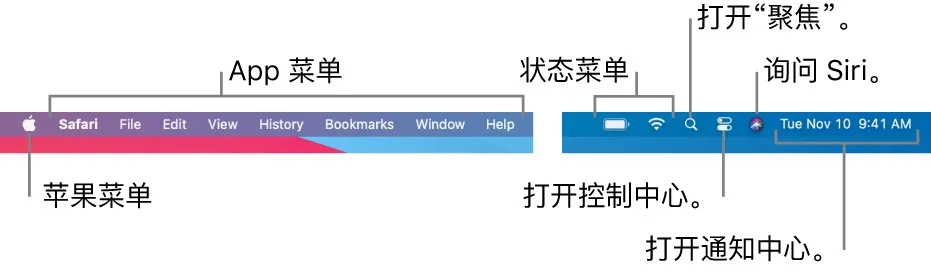 1 p( M' D; s( u4 Z) ]4 l
1 p( M' D; s( u4 Z) ]4 l
& H5 H' v6 N% r- J- s1 q
* 菜单:包含经常使用的命令,如更新 App,打开“系统偏好设置”,锁定屏幕或将 Mac 关机。6 _8 X) f9 z1 F- h9 Q' B& i# y

/ f3 @7 i% u4 ~# d+ {4 B
- |- t: }; A* J# H; _ w [- S( G* App 菜单:正在使用的 App 将显示 旁边,后面为该 App 提供的菜单选项,如文件、编辑、查看等。(如果没有打开任何 App 则显示「访达」。)- t6 \0 e6 c" R! l

; w+ v' _( g' C5 w7 ^0 @/ ~& q( h4 _. B6 [" [, j
程序坞位于屏幕底部(可自定义其他位置),这里可以保留你经常访问的 App、文稿或文件夹,其中左侧为可自定义的 App,右侧为「下载」文件夹和废纸篓。$ Q- \7 w$ X, N- \$ A I; @
 ' A$ D* u1 S, N+ T! l
' A$ D* u1 S, N+ T! l
2 i! H6 l2 @7 R& g( _+ t9 r( \
两者之间还可以容纳「最近使用的 App」,那些没有被固定在程序坞但最近被打开过的 App 会出现在这个位置。开启/关闭路径在「系统偏好设置 > 程序坞和菜单栏 > 在程序坞中显示最近使用的应用程序」。
4 c. |2 C$ z9 n+ S

. W% h- Z+ J! _) I" O7 @2 @* D! u
macOS 的「程序坞」和「菜单栏」共同承担了 Windows 任务栏的功能,是方便用户快速启动应用和管理已开启应用的功能区,当 App 图标底部亮起小点则表示这款应用正在运行,你也可以右键单击程序坞中的分割线来设置部分自定义功能。
2 b0 {# T' M) b. X3 o) n2 \) e- [7 `( A
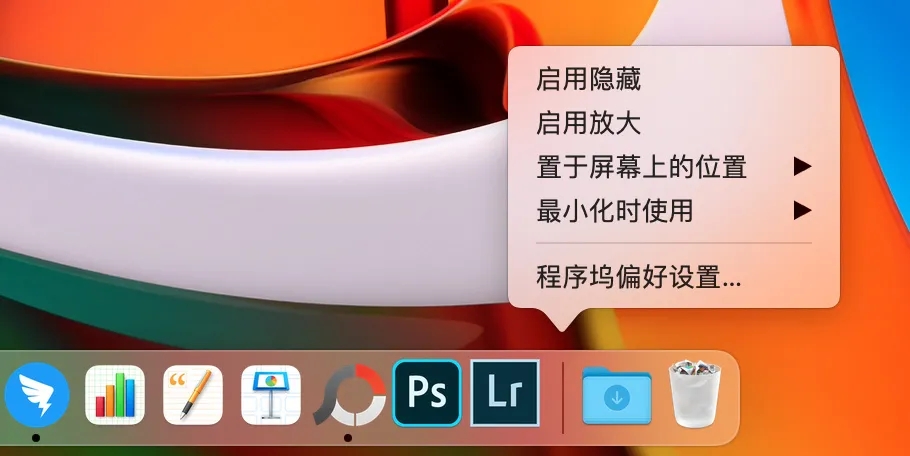
/ K J6 ?+ C0 Z; l8 q3 J" \: |" o/ W- c, h6 ~
例如启动放大效果,当鼠标移动到程序坞上的某个应用图标上时,该图标出现放大的效果。
' s, M+ _/ G5 Z7 |
# M L b& C5 y/ [/ `) A1 l6 |
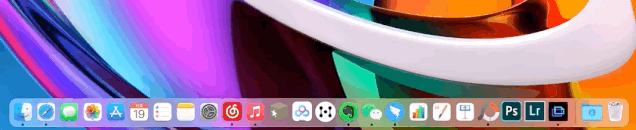
* P( P' ~- `5 {/ z8 [例如改变程序坞的放置位置,除了置于底部,还可以放置在桌面左侧和右侧。* m, J5 H1 U& P- v

3 s: ?$ B' L9 O; Y( U8 {4 `" m# f" J& }, O$ G. }% J
' B3 J; f3 [/ Q3 }# i4 u, _
" B/ R9 |& B5 |: | |
|